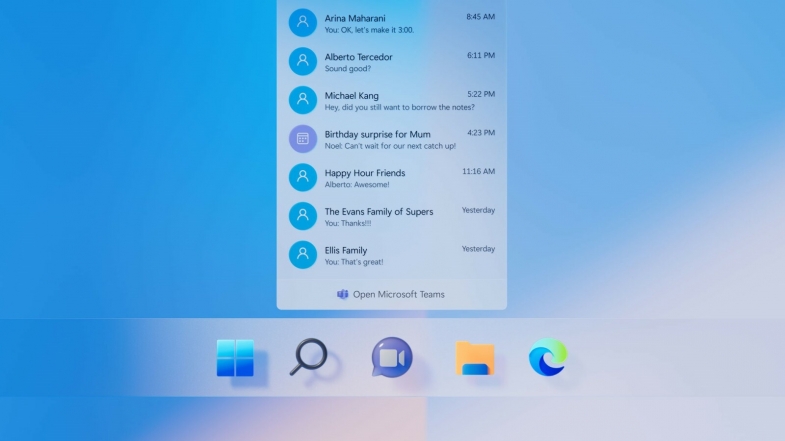
Microsoft Teams artık yalnızca Office kullanıcıları için değil: Windows 11 ile herhangi bir cihazda, herhangi bir işletim sisteminde iş arkadaşlarınızla, arkadaşlarınızla ve ailenizle sohbet etmek için kullanabilirsiniz. İşte nasıl yapılacağı...
Teams—Microsoft'un ücretsiz mesajlaşma, arama ve video konferans uygulaması—önceden yalnızca iş kullanıcılarını hedefliyordu. Artık tüketicilere açık, Windows 11'e önceden yüklenmiş ve Android, iPhone, Linux, Mac ve Web için de mevcut. Windows 11 kullanıcıları için, yeni ortalanmış görev çubuğunun tam ortasındadır. Halihazırda Facebook Messenger, Skype, WhatsApp veya diğer birçok platformlar arası mesajlaşma hizmetlerinden birini kullanıyor olsanız da, Teams'e bir şans vermemek için hiçbir neden yok.
Windows 11'de teams Nasıl Kurulur?
Teams'i kullanmaya başlamanın ilk adımı çok basittir: Görev çubuğunun ortasındaki bu simgeye tıklayın:

Bundan hemen sonra, uygulamanın neler yapabileceği konusunda size bilgi veren bir hoş geldiniz paneli göreceksiniz:
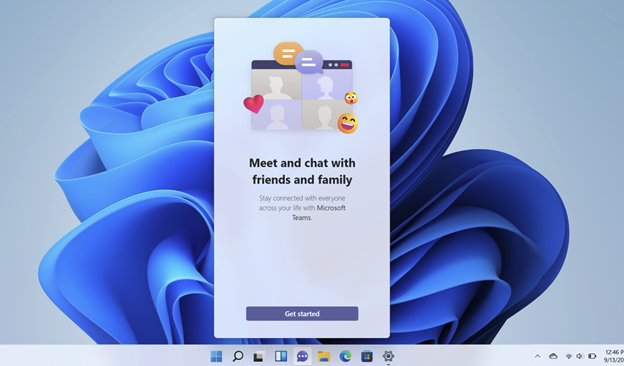
Kişilerinizi Eşitleyin
Tahmin edeceğiniz gibi, şimdi de Başlayın'ı tıklayın. Bu, Microsoft hesabınızla oturum açmanızı ister. Bundan sonra, kişileri senkronize edersiniz. (Bir sonraki resimde, karanlık modu kullanarak ve görev çubuğunu sola hizalayarak karıştırdım):
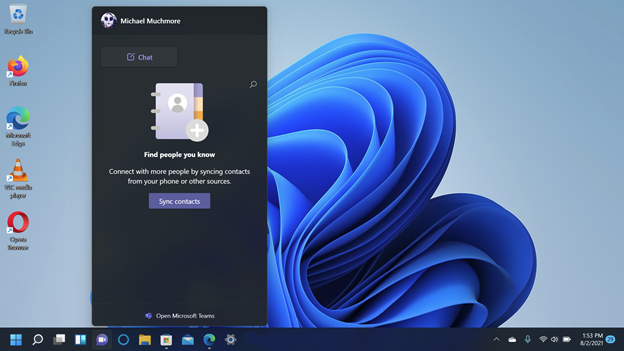
Artık Microsoft hesabınızdaki kişilerin Teams açılır penceresini doldurduğunu göreceksiniz:
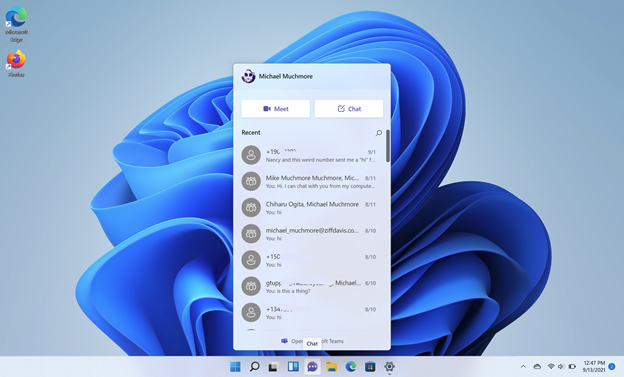
Sohbeti başlat
Kişilerinizin henüz Teams kullanmayacak olma ihtimali yüksektir (bir iş arkadaşı olmadıkça), ancak bunun girişlerini tıklamanıza engel olmasına izin vermeyin. Teams kullanmayan biri için bunu yaptığınızda, bu kişi için bir e-posta veya telefon numaranız olup olmadığına ve Chat veya Meet'i seçmenize bakılmaksızın, uygulama sisteme katılması için bir davetiye gönderir:
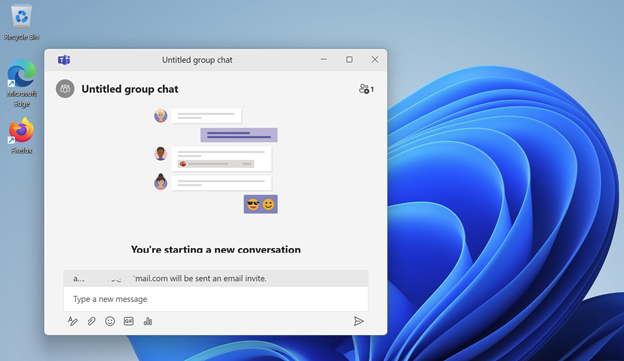
Sohbet başladığında, sohbet grubuna bir ad verebilir ve diğer kullanıcıları davet edebilirsiniz:
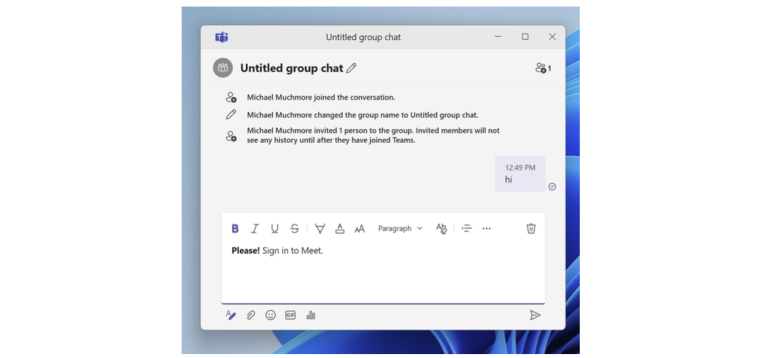
İlginç bir bilgi, bir kişiyle Teams'e kaydolmadan veya kurmadan SMS görüşmesi yapabilirsiniz. SMS kullanıcıları, Teams kullanıcıları ve SMS kullanıcıları bir aradayken grup sohbetlerine bile katılabilir.
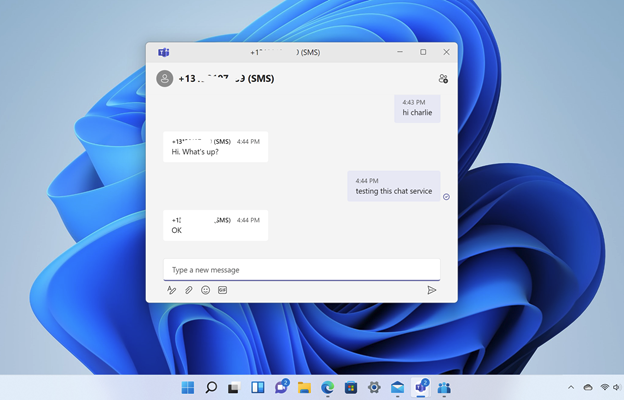
Emojilerle eğlenin
Konuşmanıza ek dosyalar, emoji, Giphy veya anket ekleyebilirsiniz. Sohbetçiler ayrıca mesajlara başparmak yukarıya, kalp ve diğer tepkilerle tepki verebilir.
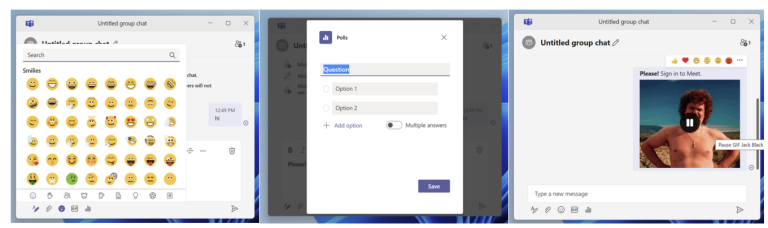
Ne yazık ki, FaceTime veya Skype ile yaptığınız gibi metin sohbetini görüntülü sohbete dönüştüremezsiniz. Bununla birlikte, bir kolaylık, Ekipler-SMS konuşmaları için bile Windows 11 bildirim panelindeki mesajları görebilmeniz ve yanıtlayabilmenizdir:
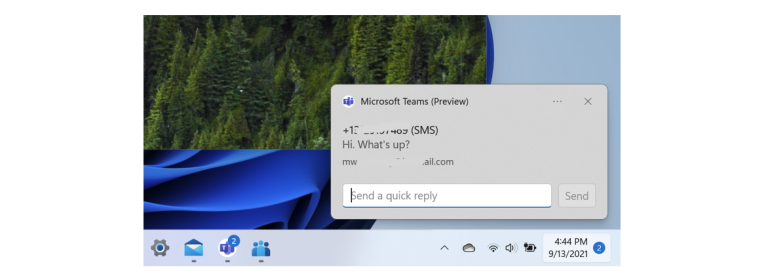
Video Odaları
Meet'i seçtiğinizde ayrı Teams uygulaması başlar ve bir video odası görünür. Girmeden önce arka planı bulanıklaştırabilirsiniz. Ayrıca bir lobi sistemi kurabilirsiniz, böylece katılımcıları odaya girmeden önce onaylamanız gerekir. Bu, Zoom Meetings'in çalışma şekline benzer:
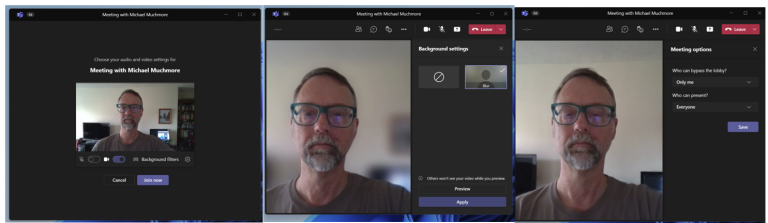
Bir video odasında, 49'u 7'ye 7'lik bir ızgarada ekranda gösterilen 300'e kadar katılımcı olabilir. Katılımcılar sanal olarak ellerini kaldırabilir veya ekranlarını grupla paylaşabilirler.
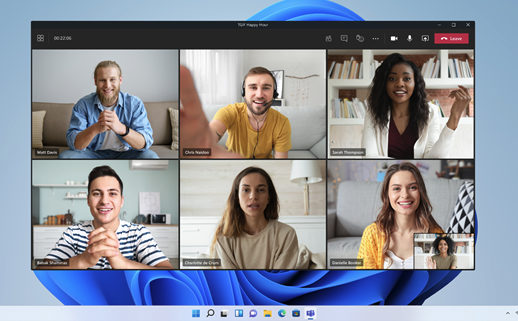
Oda Boyutları
100 katılımcıya kadar grup sohbetleri için 60 dakika ve bire bir aramalar için 24 saat ücretsiz arama hakkına sahipsiniz. (Covid-19 sırasında evden çalışma zamanlarında geçici bir teklif sunan Microsoft, grup sınırlarını 300 katılımcı ve 24 saat olarak arttırmıştı.) Teams'in harika ve benzersiz bir özelliği, tüm katılımcıları mutfak masası veya açık hava amfitiyatrosu gibi tek bir ortama yerleştiren Birlikte modudur:
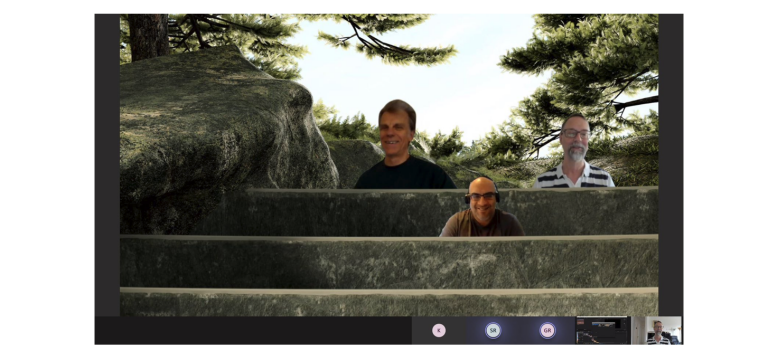
Teams'i kullanmak için Windows 11'e yükseltmeniz veya Windows'u hiç kullanmanız gerekmiyor, ancak Windows 11 hizmeti öne ve merkeze koyuyor.
Yazarın Diğer Yazıları
- Bilgisayar Yanıt Vermiyor mu? Mac'te Uygulamalardan Çıkmaya Nasıl Zorlanır?
- Web'de Anında İlet Bildirimleri Nasıl Devre Dışı Bırakılır?
- Spotify Premium Nasıl İptal Edilir (ve Ücretsiz Bir Hesap Silinir)
- En İyi TV Ekranı Boyutu Nasıl Seçilir?
- Windows 11'de Bluetooth cihazlarını hızlı bir şekilde bağlamanın 3 yolu
 Ramazan Eksik
Ramazan Eksik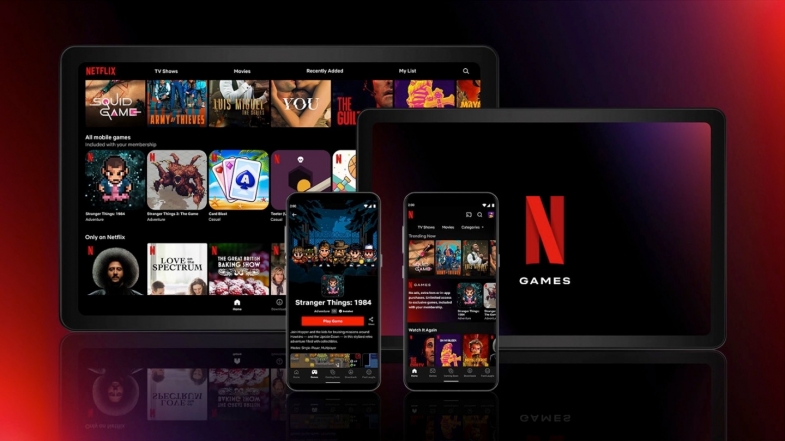
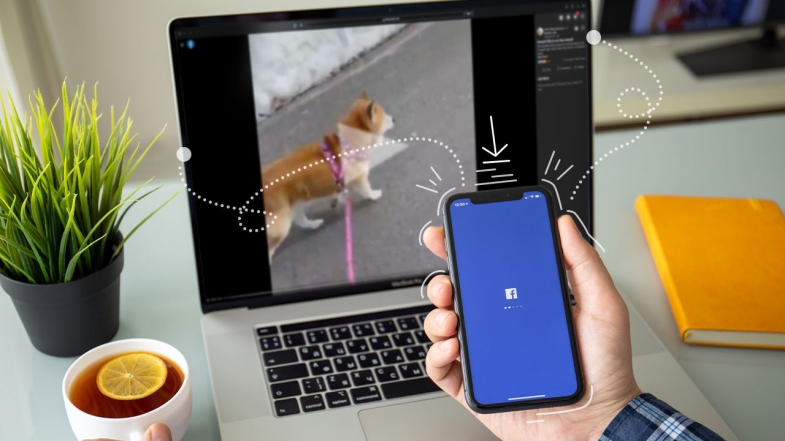

Yorumlar
Bu içerik ile ilgili hiç yorum yazılmamış. İlk yorum yapan sen ol.
Yorum Yazın